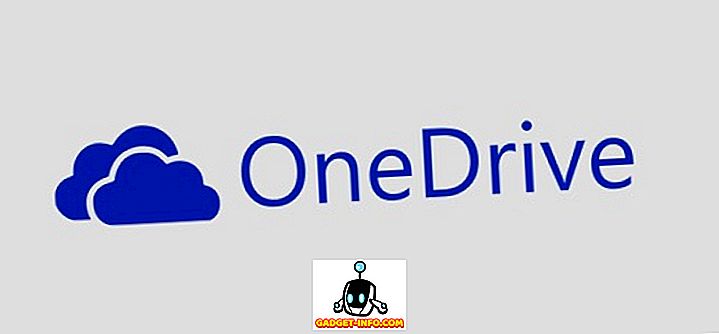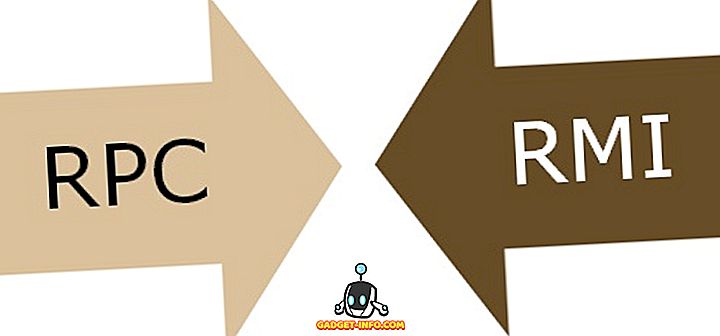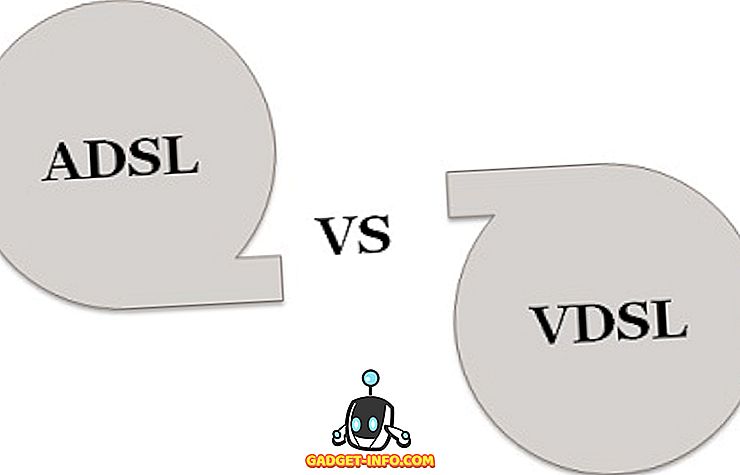Yra keletas „Windows“ klaidų, kurios yra šedevrai, o tai reiškia, kad jie buvo nuo laiko pradžios ir niekada nepavyksta išeiti. Vienas, kuris pasirodo į mano galvą, yra „Windows atsigavo nuo rimtos klaidos“. Jei ieškosite „Google“, tai rasite tūkstančius įrašų! Kitas panašus į „Windows Explorer nustojo veikti“.

Be abejo, praėjusią savaitę gavau vieną iš šių klaidos pranešimų „Windows 7 PC“. Šių klaidų problema ir priežastis, kodėl jie yra tokie populiarūs, yra todėl, kad jie turi visas priežastis. Tai ne tik viena problema, kuri sukelia klaidą, kitaip būtų paprasta išspręsti. Šiame straipsnyje bandysiu atlikti visus skirtingus metodus, kuriuos galite naudoti klaidai ištaisyti.
1 metodas - atlikite „Clean Boot“
Medžiok jį! Šią problemą paprastai sukelia kažkas kitame kompiuteryje, išskyrus OS. „Windows“ pati ši klaida retai susitraukia. Taigi pirmas dalykas, kurį reikia padaryti, yra pabandyti ir išskirti, kokią paslaugą, programą ar paleidimo elementą sukelia problema, jei tai vienas iš tų.
Tai galite padaryti atlikdami tai, kas vadinama švaria bagažine. Tai išsamiai aprašyta „Microsoft“ svetainėje:
//support.microsoft.com//kb/929135
Iš esmės mes naudojame MSCONFIG, kad išjungtume visas trečiųjų šalių paslaugas ir paleidimo elementus ir pamatytume, ar problema išnyksta. Jei taip, tai žinote, kad tai viena iš šių paslaugų ar paleidimo elementų, ir jūs turite pradėti pusę elementų įgalinimo ciklo, tada perkrauti, tikrinti ir tt Tai šiek tiek laiko užima, bet verta, kad kompiuteris veiktų tinkamai .
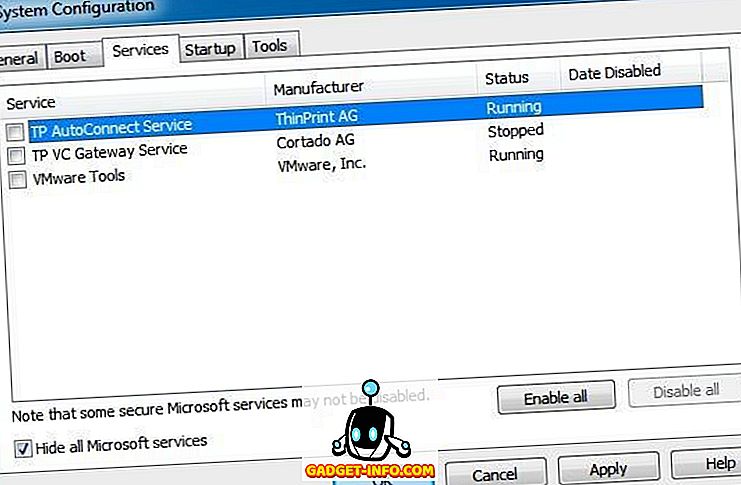
2 metodas - išjungti „Shell Extensions“
Jei atliekate švarų įkrovą ir problema vis dar išlieka, galite bandyti išjungti visus ne „Microsoft“ korpuso plėtinius. Tai galite padaryti parsisiųsdami nemokamą programą iš „Nirsoft“, pavadinto „ShellExView“.
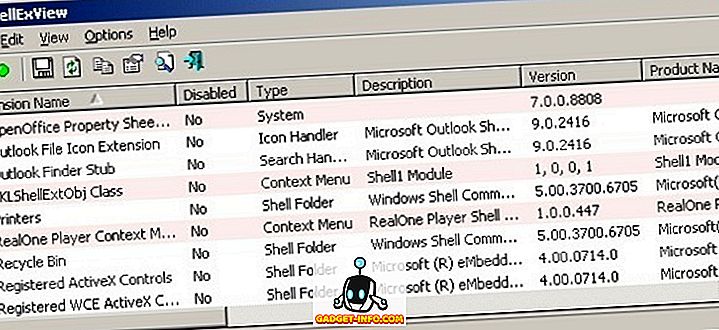
Jūs norite paleisti programą ir tada rūšiuoti visus elementus Gamintojas. Viskas, kas nėra „Microsoft“, turėtų būti išjungta. Vėlgi, jei problema išnyksta, tuomet jūs žinote, kad tai vienas iš tų korpuso plėtinių, ir jūs galite juos vieną po kito leisti. Norėdami išjungti, tiesiog pasirinkite elementą ir spustelėkite raudoną apskritimo mygtuką.
3 metodas - atnaujinkite vaizdo tvarkyklę
Keista, kad seną arba sugadintą vaizdo tvarkyklę gali sukelti ši problema. Eikite į gamintojo svetainę ir atsisiųskite naujausią Windows versijos versiją, įsitikinkite, kad priklausomai nuo jūsų sistemos gausite 32 arba 64 bitų.
4 metodas - visada rodyti piktogramas
Kitas keistas pataisymas yra eiti į „Explorer“, „ Tools“, „ Folder Options“ ir „Windows XP“ skirtuką „ Peržiūrėti “. „Windows Vista“ ir 7 versijose norite spustelėti mygtuką „ Tvarkyti “, tada „ Aplanko ir paieškos parinktys“, tada - „skirtukas“.
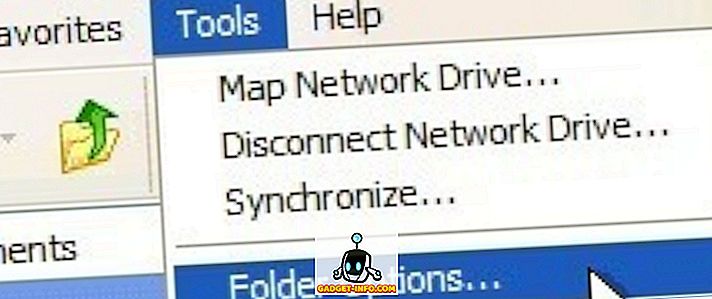
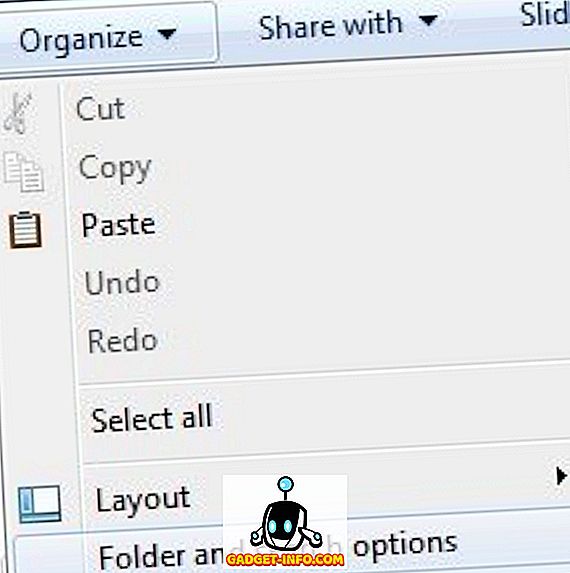
Skirtuke „Žiūrėti“ pažymėkite langelį, kuriame sakoma „ Visada rodyti piktogramas, niekada nedidelės nuotraukos“ .
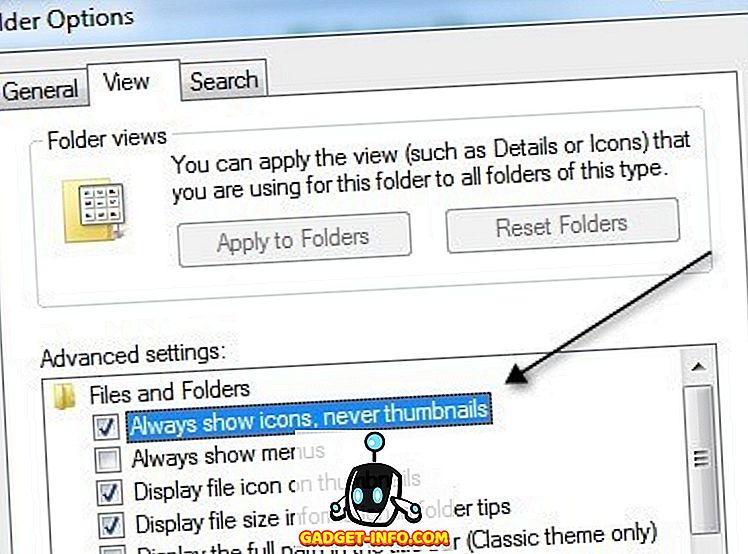
Ką tai daro? Na, iš esmės vietoj bandymo parodyti mažą miniatiūros vaizdo ar vaizdo peržiūrą, ji tik parodys piktogramą. Tai gali būti ideali, bet jei ji atsikratys tyrėjo neatsakymo, tai gali būti verta.
5 metodas - sistemos atkūrimas
Jei įdiegėte kažką panašaus į naujinimą ar naują tvarkyklę, o dabar staiga turite „Explorer“ problemą, gali būti gera idėja atkurti kompiuterį į ankstesnę būseną. Galite naudoti sistemos atkūrimą, jei norite grįžti prie laiko, kol prieš atnaujinimą ar diegimą, dėl kurio manote, sukelia problemą. Spustelėkite Pradėti ir įveskite System Restore.
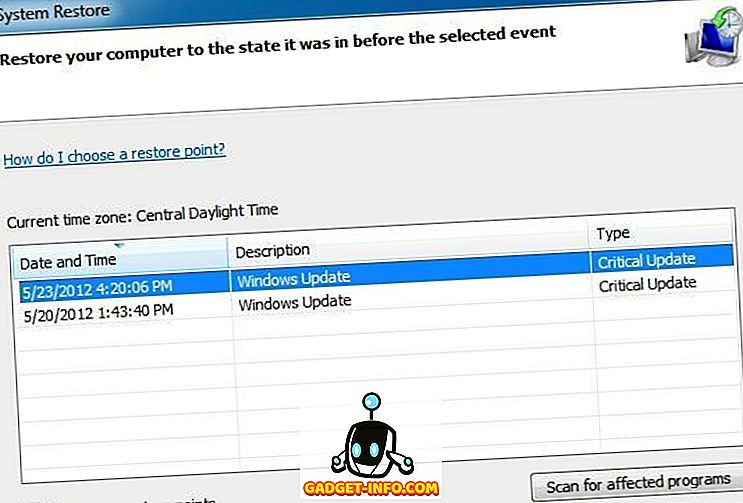
6 metodas - paleisti sistemos failų tikrintuvą
Jei šią problemą sukelia sugadintas failas „Windows“, kuris yra gana retas, galite jį išspręsti naudodami keletą skirtingų įrankių. Pirmasis turi komandų eilutėje komandų eilutę. Tai galite padaryti atidarydami padidintą komandų eilutę (spustelėkite Pradėti, įveskite komandą, tada dešiniuoju pelės mygtuku spustelėkite ir pasirinkite Vykdyti kaip administratorius).
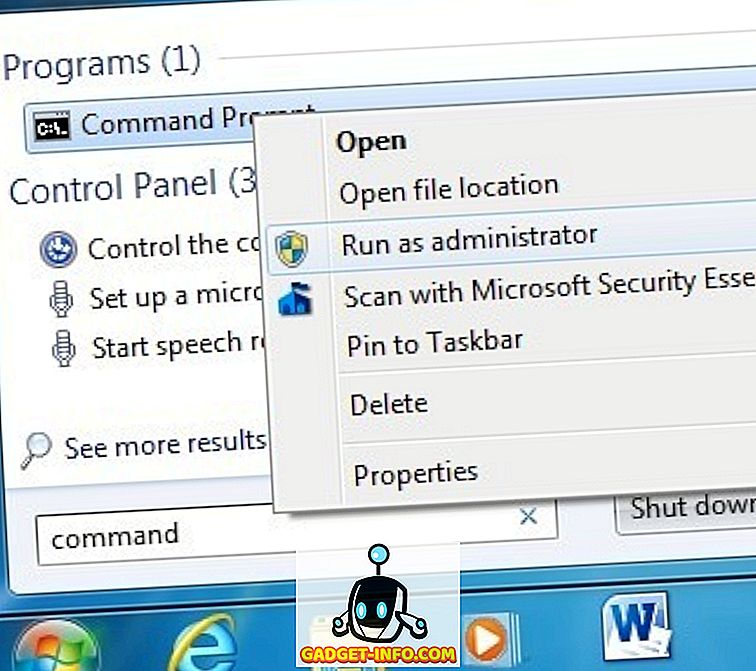
Komandų eilutėje tiesiog įveskite šią komandą:
sfc / scannow
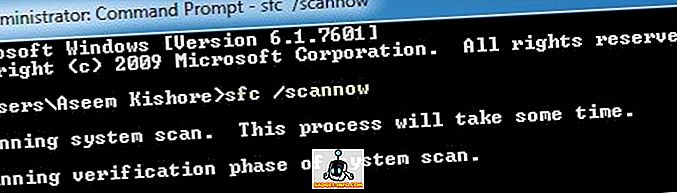
Tai patikrins visus sistemos ir apsaugotus failus ir juos pakeis, jei nustatoma, kad jie yra sugadinti. Jei tai neveikia, galite išbandyti remonto programą.
7 metodas - „Windows“ diegimo taisymas
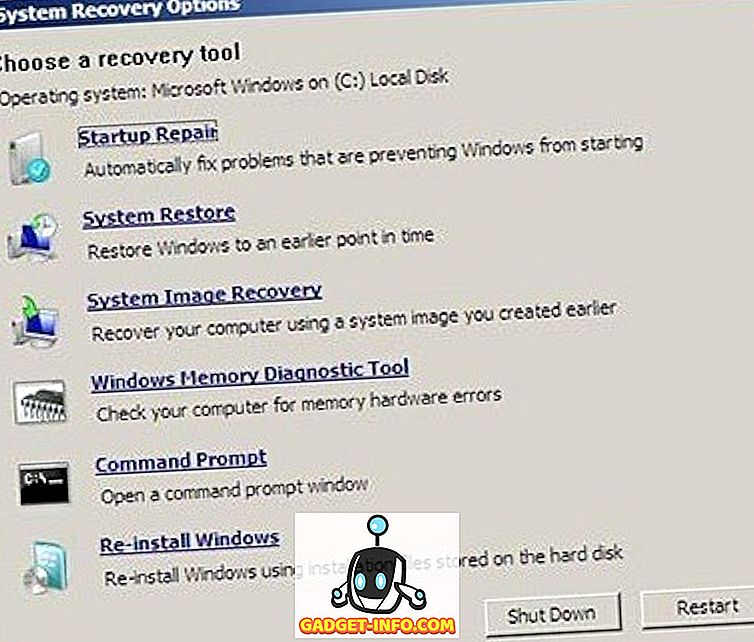
Į kompiuterio įkrovimo pradžią galite patekti iš aukščiau pateikto sistemos atkūrimo parinkčių, kai kompiuteris įkelia pirmą kartą. Iš esmės, jums reikia paspausti ir laikyti F8, kol kompiuteris paleis. Tada gausite Išplėstinių įkrovos parinkčių sąrašą, kuriame pasirinksite „Kompiuterio taisymas“ .
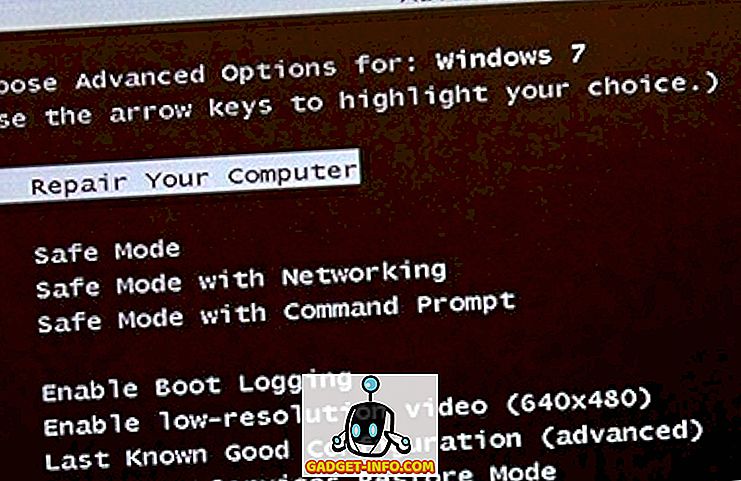
Spustelėkite „Startup Repair“ ir paleiskite tai. Be to, kai esate sistemos atkūrimo parinktyse, pamatysite komandų eilutės parinktį. Iš ten galite pabandyti paleisti šią komandą:
chkdsk c: / r
8 metodas - virusų arba kenkėjiškų programų pašalinimas
Jei jums nieko nedaro, tai gali būti viruso ar kenkėjiškos programos auka. Jei manote, kad gali turėti virusą, turėtumėte pabandyti įdiegti tam tikrą antivirusinę ir šnipinėjimo programinę įrangą, kad pamatytumėte, ar galite rasti problemų. Jei turite labai blogą virusinę infekciją arba daug kenkėjiškų programų, jūsų vienintelis pasirinkimas gali būti naujo OS įdiegimas.
Jei vis dar turite šią problemą, skelbkite savo specifikacijas čia, ką neseniai atlikote kompiuteryje ir bandysime padėti! Mėgautis!